スポンサーリンク
この記事ではiPhoneで着信時や通知が来た時のバイブレーション(振動)を、変更したり、自作する・カスタマイズする方法を紹介します。
もともとiPhoneには初期設定で登録されているバイブレーション以外に、8種類のバイブレーションが登録されています。
それらの登録されているバイブレーションに変えたり、さらに自分で好みのバイブレーションを作ることもできます。
iPhoneのバイブレーションは通知ごとに変えられる
まず初めに触れておきたいことがあります。
それはiPhoneのバイブレーションは下記の通知ごとに変えることができます。
- 着信音
- メッセージ
- 新着留守番電話
- 新着メール(初期設定はオフ)
- メール送信(初期設定はオフ)
- カレンダーの通知
- リマインダーの通知
- AirDrop
そのためバイブレーションの設定はそれぞれ別で行う必要があります。
つまり当たり前ですが「着信音」のバイブレーションを変えたつもりが、「メッセージ」のバイブレーションを変えていた場合、「着信音」のバイブレーションは変わりません。
ちなみにLINEなどのメッセージアプリやSPARKなどのメールアプリなどApple純正ではないアプリのバイブレーションは変えることができないようです。
スポンサーリンク
バイブレーション(振動)を変更する方法
まず初めにiPhoneのバイブレーションを変える方法から紹介します。
バイブレーションはいろいろ変えられますが、ここでは「着信音」のバイブレーションを変えていきます。
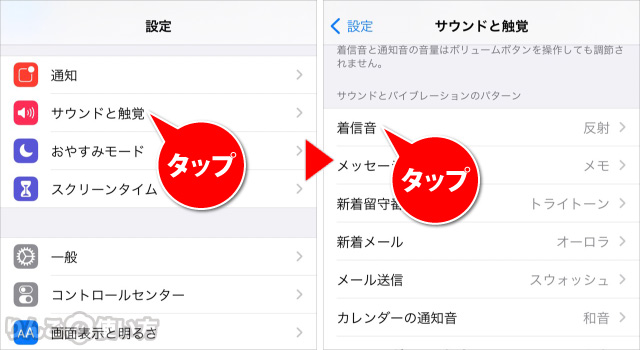
- 設定を開く
- サウンドと触覚をタップ
- 着信音をタップ
ここでは「着信音」を選んでいますが、その下にあるメッセージや新着メールなどの音を変えるときも操作の手順は同じです。
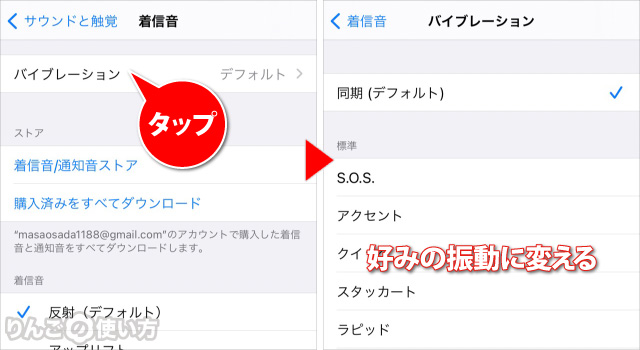
- 画面の上の方のバイブレーションをタップ
- デフォルトは同期が選ばれていますので、それ以外をタップ
以上でバイブレーションの変更が完了しました。
他のバイブレーションはどんなリズム?
iPhoneのバイブレーションは「同期」と呼ばれる初期設定の振動パターン以外に8種類あらかじめ用意されています。
スポンサーリンク
リズムのパターンとリズムの名前は以下の通りです。
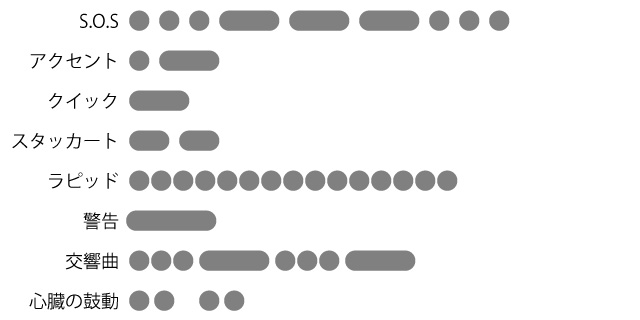
これだけではわかりにくいかもしれませんが、実際のリズムがわかると上の絵もわかってもらえると思います。
バイブレーションを自作する方法
最後にあらかじめ用意されていたバイブレーションのリズムではなく、自分でバイブレーションを作る方法です。
ここでは上記と同じように「着信音」のバイブレーションを変える方法をベースに紹介していきますが、それ以外のバイブレーションでも基本的に同じ操作で変えることができます。
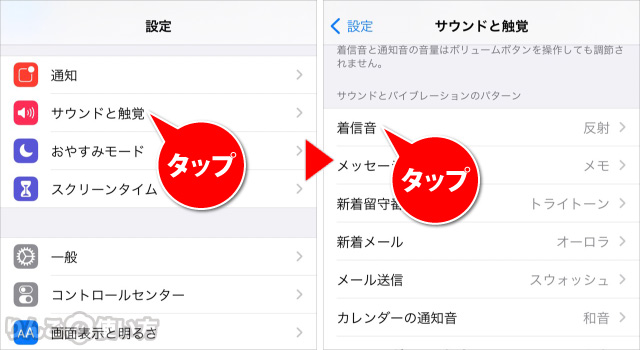
- 設定を開く
- サウンドと触覚をタップ
- 着信音をタップ
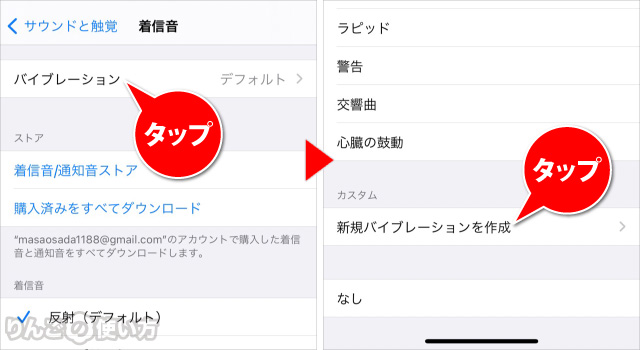
- 画面の上の方にあるバイブレーションをタップ
- 画面一番下の新規バイブレーションを作成をタップ
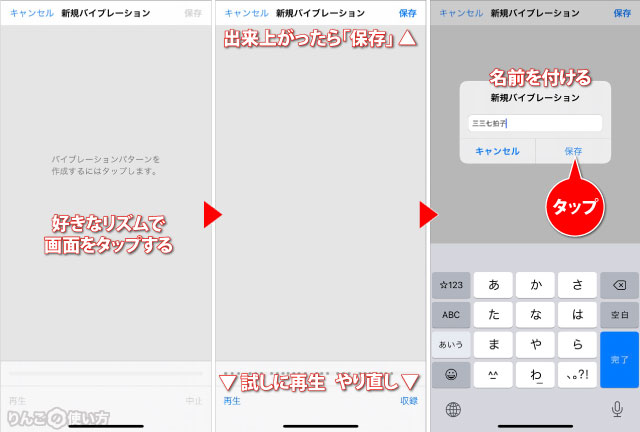
- 画面中央で好きなリズムをタップする
- 出来上がったら画面右上の保存をタップ
- 名前をつけて保存をタップ
タップして作ったリズムは画面左下の再生をタップすると確認することができます。
スポンサーリンク
もし作ったリズムが気に入らない場合は画面右下の収録をタップすると、もう一度初めから入れ直しをすることができます。









